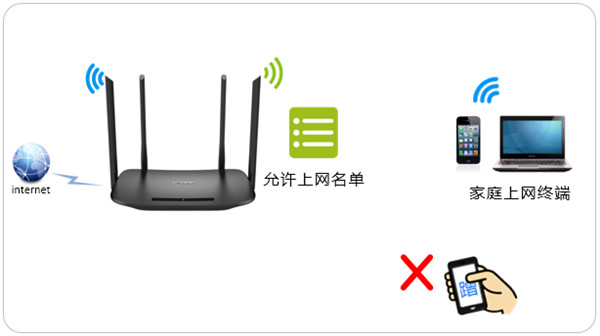
TP-LINK TL-WDR6300怎么设置白名单?被人知道WiFi密码也没关系,把允许接入的设备设置成白名单就好了,下面小编就教大家TP-LINK TL-WDR6300怎么设置白名单。
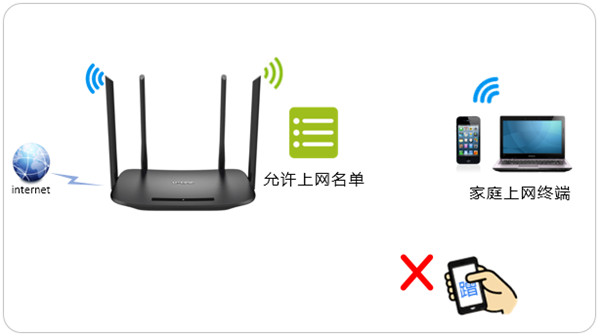
设置方法
进入设置界面
登录路由器管理界面,点击“应用管理”,找到无线设备接入控制,点击 “进入”。
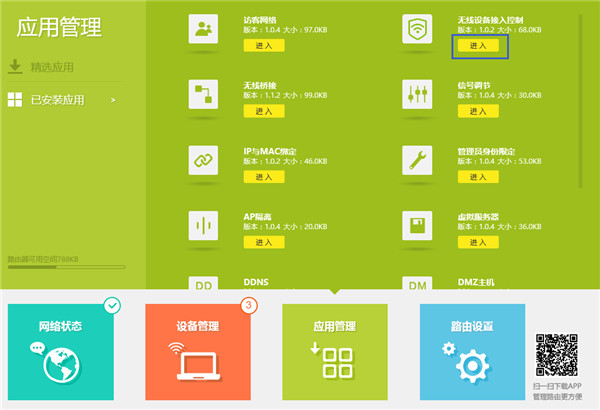
设置无线接入控制
开启接入控制功能,然后添加允许连接无线的终端。不允许的设备则不用添加
注意:如果您通过无线连接进行设置,在开启接入控制功能后先不要保存,否则开启接入功能后由于列表为空,会导致所有无线终端都无法接入路由器。
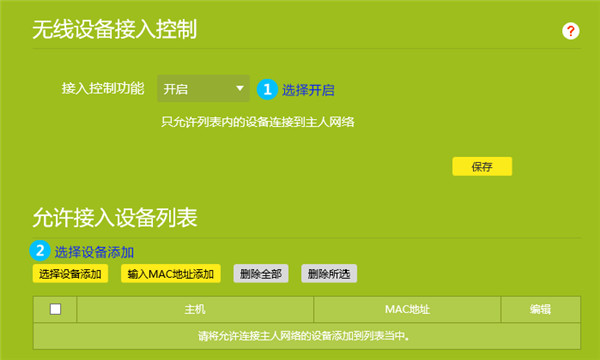
“勾选”允许接入无线网络的设备,并点击“确定”,点击确定后,提示正在保存配置。
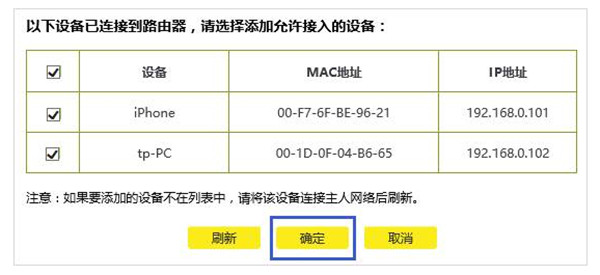
返回无线设备接入控制页面后,点击“保存”。至此,无线接入控制设置完成,仅在允许接入列表中的终端才可以连接无线信号。
注意:如果允许接入的设备当前没有连接无线信号,则需要手动添加,即点击“输入MAC地址添加”。
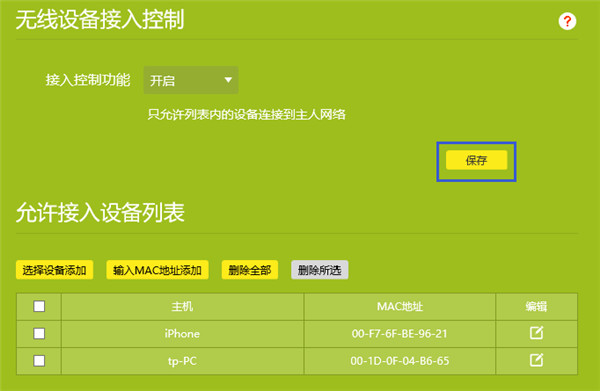
为了便于控制,也可以点击编辑按钮,修改终端名称。
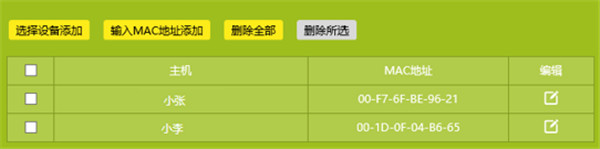
总结
通过添加允许连接设备的方式防止其他人蹭网,其他设备都加入到了黑名单,毕竟家庭路由负载能力也有限,合理控制连接设备的数量是很有必要的。
以上就是小编给大家整理的TP-LINK TL-WDR6300怎么设置白名单的全部内容,更多智能资讯,关注。
[TP-LINK TL-WDR6300怎么样]
[TP-LINK TL-WDR6300怎么设置]
[TP-LINK TL-WDR6300怎么恢复出厂设置]





